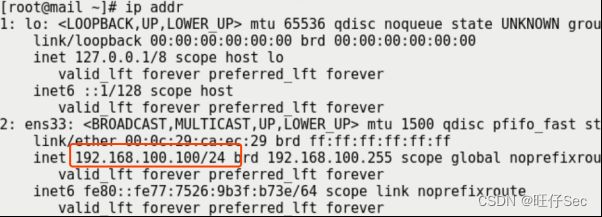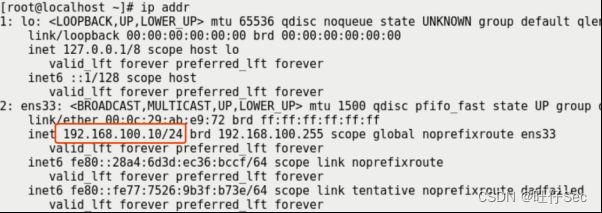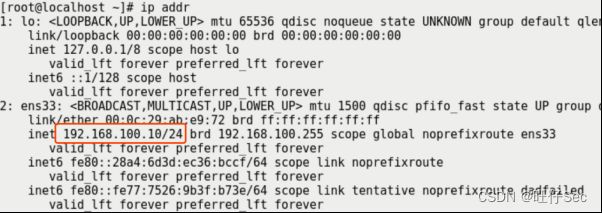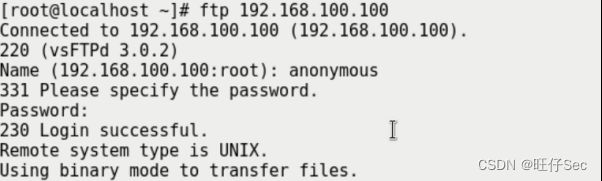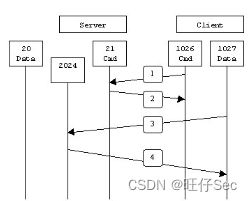FTP服务使用用户控制、文件访问控制
FTP服务使用用户控制、文件访问控制
【实训目的】
- 了解FTP服务实现的原理及作用
- 掌握FTP的工作模式
- 掌握匿名FTP的文件访问控制
- 掌握掌握本地用户的用户控制
【环境准备】
- VMWare Workstation
- CentOS 7虚拟机服务器
- LINUX客户机
【任务场景】
ABC公司有一台服务器,已安装Centos7操作系统。公司将使用FTP做文件服务器协议。为了使用公司匿名FTP服务安全可靠,这次就要进行一下匿名访问对文件权限的控制。同时如果是本地用户,需要测试VSFTPD对用户的控制。
拓扑图如下:
拓扑图
【实训要求】
首先准备环境,准备一台CENTOS7虚拟机做为VSFTPD服务器,再准备一台LINUX虚拟机作为客户端。它们的IP地址如下:
VSFTPD服务器:192.168.100.100/24
Linux client: 192.168.100.10/24
根据任务,完成如下操作:
- 在服务器上安装vsftpd软件。
- 在匿名用户的根目录建立incoming目录,做匿名用户的上传、下载、删除目录、删除等测试。匿名用户的根目录在/var/ftproot
- 在服务器上允许本地用户登录,但公司内部有四个部门,需要测试对用户控制。
要求如下:
- 本地用户的FTP根目录也/var/ftproot、
- 四个部门分别 its ,dep1s,dep2s,dep3s; 每个部门有两个用户。
- 目前只允许its访问FTP服务器。
【实训过程】
- 准备实验环境,配置服务器与客户端的网络参数
- 服务器的IP
- 客户端的IP
- 在服务器上安装VSFTPD的软件
- 在/var/ftproot/下建立incoming目录。用以测试用。
注:将目录权限设为777权限,只是为了方便FTP的权限的测试,在实际过程中,不建议这样进行设置。
- 在服务器配置匿名访问。匿名访问的根/var/ftproot
配置VSFTPD匿名访问,权限全部默认。此时 匿名用户能下载但不能上传的权限:
如此图,使用ftp客户端做了测试。以验证。
- 改变VSFTPD的参数,使用用户能上传,能建目录和删除文件与改文件名
- 使用anon_upload_enable=YES参数,使匿名用户可以上传文件。
# vim /etc/vsftpd/vsftpd.conf 在配置文件中加入下图中语句。
重启vsftpd
# systemctl restart vsftpd
使用FTP命令行客户端进行上传文件。
可以上传,但不能删除。
- 使用anon_mkdir_write_enable=YES,来允许匿名用户创建子目录。
# vim /etc/vsftpd/vsftpd.conf #修改配置文件
重启vsftpd 服务
![]()
客户端测试:
可以从图看到,这个参数启动后,可以创建目录,但不能删除目录。原来的文件还是不能删除。
- 使用anon_other_write_enable=YES, 允许匿名用户可以删除,重命名文件。
# vim /etc/vsftpd/vsftpd.conf 修改配置文件,加上此参数
重启vsftpd服务
在客户端测试:
从上述图可以看到,匿名用户可以删除了。
- 限制VSFTPD的控制用户访问。
- 在服务器上建立测试帐户。现在服务器上应该有四个部门its, dep1s,dep2s,dep3s。并且每个部门里有二个帐户。如下图建立
- 限制只有it1 ,it2两个用户可以访问FTP
配置VSFTP,开启userlist功能。在配置文件增加下图的三行内容
编辑 /etc/vsftpd/user_list下的文件,在文件的最后加入拒绝的用户
使用用户dep11和it1测试一下。
图中,说明it1成功登录。而dep11在出现密码询问时就被拒绝。
FTP相关知识准备
-
什么是FTP
文件传输协议(英文:File Transfer Protocol,缩写:FTP)是用于在网络上进行文件传输的一套标准协议,使用客户/服务器模式。它属于网络传输协议的应用层。文件传送(file transfer)和文件访问(file access)之间的区别在于:前者由FTP提供,后者由如NFS等应用系统提供。
简单地说,支持FTP协议的服务器就是FTP服务器。与大多数Internet服务一样,FTP也是一个客户机/服务器系统。用户通过一个支持FTP协议的客户机程序,连接到在远程主机上的FTP服务器程序。用户通过客户机程序向服务器程序发出命令,服务器程序执行用户所发出的命令,并将执行的结果返回到客户机。
FTP有两种基本的应用形式:匿名FTP和本地用户FTP
匿名FTP是这样一种机制,用户可通过它连接到远程主机上,并从其下载文件,而无需成为其注册用户。系统管理员建立了一个特殊的用户ID,名为anonymous, Internet上的任何人在任何地方都可使用该用户ID。
本地用户的FTP,使用FTP时必须首先登录,在远程主机上获得相应的权限以后,方可下载或上传文件。也就是说,要想同哪一台计算机传送文件,就必须具有哪一台计算机的适当授权。换言之,除非有用户ID和口令,否则便无法传送文件。
- FTP的工作模式
FTP支持两种模式:Standard (PORT方式,主动方式),Passive (PASV,被动方式)。
- Port模式
主动模式下,FTP客户端从任意的非特殊的端口(N > 1023)连入到FTP服务器的命令端口:21端口。然后客户端在N+1(N+1 >= 1024)端口监听,并且通过N+1(N+1 >= 1024)端口发送命令给FTP服务器。服务器会反过来连接用户本地指定的数据端口,比如20端口。
以服务器端防火墙为立足点,要支持主动模式FTP需要打开如下交互中使用到的端口:
- FTP服务器命令(21)端口接受客户端任意端口(客户端初始连接)
- FTP服务器命令(21)端口到客户端端口(>1023)(服务器响应客户端命令)
- FTP服务器数据(20)端口到客户端端口(>1023)(服务器初始化数据连接到客户端数据端口)
- FTP服务器数据(20)端口接受客户端端口(>1023)(客户端发送ACK包到服务器的数据端口)
- Passive模式
在被动方式FTP中,命令连接和数据连接都由客户端,这样就可以解决从服务器到客户端的数据端口的入方向连接被防火墙过滤掉的问题。当开启一个FTP连接时,客户端打开两个任意的非特权本地端口(N >; 1024和N+1)。第一个端口连接服务器的21端口,但与主动方式的FTP不同,客户端不会提交PORT命令并允许服务器来回连它的数据端口,而是提交PASV命令。这样做的结果是服务器会开启一个任意的非特权端口(P >; 1024),并发送PORT P命令给客户端。然后客户端发起从本地端口N+1到服务器的端口P的连接用来传送数据。
对于服务器端的防火墙来说,必须允许下面的通讯才能支持被动方式的FTP:
- FTP服务器命令(21)端口接受客户端任意端口(客户端初始连接)
- FTP服务器命令(21)端口到客户端端口(>1023)(服务器响应客户端命令)
- FTP服务器数据端口(>1023)接受客户端端口(>1023)(客户端初始化数据连接到服务器指定的任意端口)
- FTP服务器数据端口(>1023)到客户端端口(>1023)(服务器发送ACK响应和数据到客户端的数据端口)
用图来说,就像如下图:
-
FTP客户端的相关命令
FTP的命令是最常用的FTP客户端,它的使用方式如下:
(1)登录FTP服务器
方法一:直接输入ftp加ip地址ftp 192.168.10.xxx
方法二:直接输入ftp,进入ftp服务后输入open加ip地址open 192.168.10.xxx
当连接成功后会让你进行身份验证,在输入密码时屏幕上没有任何显示,不用管,直接输完密码敲回车键即可。
(2)查看FTP服务器上的文件
(一般情况下用户都会被限制目录的访问权限,只可在当前目录下进行操作)
dir:显示服务器目录和文件列表
ls:显示服务器简易的文件列表
cd:进入服务器指定的目录
dir命令可以使用通配符“”和“?”,比如,显示当前目录中所有扩展名为jpg的文件,可使用命令 dir .jpg。
cd命令中必须带目录名。比如 cd main 表示进入当前目录下的main子目录
(3)下载文件
上传和下载文件时应该使用正确的传输类型,FTP的传输类型分为ASCII码方式和二进制方式两种,对.txt、.htm等文件应采用ASCII码方式传输,对.exe或图片、视频、音频等文件应采用二进制方式传输。在默认情况下,FTP为ASCII码传输方式。
type:查看当前的传输方式
ascii:设定传输方式为ASCII码方式
binary:设定传输方式为二进制方式
(以上命令都不带参数)
get:下载指定文件get filename [newname](filename为下载的FTP服务器上的文件名,newname为保存在本都计算机上时使用的名字,如果不指定newname,文件将以原名保存。
get命令下载的文件将保存在本地计算机的工作目录下。该目录是启动FTP时在盘符C:后显示的目录。如果想修改本地计算机的工作目录,可以使用 lcd 命令。比如:lcd d:\ 表示将工作目录设定为D盘的根目录。
mget:下载多个文件mget filename [filename ....](mget命令支持通配符“”和“?”,比如:mget .mp3 表示下载FTP服务器当前目录下的所有扩展名为mp3的文件。)
(4)上传文件
put:上传指定文件put filename [newname]
send:上传指定文件send filename [newname]
(filename为上传的本地文件名,newname为上传至FTP服务器上时使用的名字,如果不指定newname,文件将以原名上传。)
上传文件前,应该根据文件的类型设置传输方式,本机的工作目录也应该设置为上传文件所在的目录。
这里的send和put方法用法都基本相同,但是上传速度send却要比put快很多,有兴趣的人可以去研究下。
(5) 结束并退出FTP
close:结束与服务器的FTP会话
quit:结束与服务器的FTP会话并退出FTP环境
(6)其它FTP命令
pwd:查看FTP服务器上的当前工作目录
rename filename newfilename:重命名FTP服务器上的文件
deletefilename:删除FTP服务器上的文件
help[cmd]:显示FTP命令的帮助信息,cmd是命令名,如果不带参数,则显示
-
vsFTP配置文件注解
(1)默认配置:
- 允许匿名用户和本地用户登陆。
anonymous_enable=YES
local_enable=YES
- 匿名用户使用的登陆名为ftp或anonymous,口令为空;匿名用户不能离开匿名用户家目录/var/ftp,且只能下载不能上传。
- 本地用户的登录名为本地用户名,口令为此本地用户的口令;本地用户可以在自己家目录中进行读写操作;本地用户可以离开自家目录切换至有权限访问的其他目录,并在权限允许的情况下进行上传/下载。
write_enable=YES
- 写在文件/etc/vsftpd.ftpusers中的本地用户禁止登陆。
(2)配置文件格式:
vsftpd.conf 的内容非常单纯,每一行即为一项设定。若是空白行或是开头为#的一行,将会被忽略。内容的格式只有一种,如下所示
option=value
要注意的是,等号两边不能加空白。
(3)匿名用户(anonymous)设置
anonymous_enable=YES/NO(YES)
控制是否允许匿名用户登入,YES 为允许匿名登入,NO 为不允许。默认值为YES。
write_enable=YES/NO(YES)
是否允许登陆用户有写权限。属于全局设置,默认值为YES。
no_anon_password=YES/NO(NO)
若是启动这项功能,则使用匿名登入时,不会询问密码。默认值为NO。
ftp_username=ftp
定义匿名登入的使用者名称。默认值为ftp。
anon_root=/var/ftp
使用匿名登入时,所登入的目录。默认值为/var/ftp。注意ftp目录不能是777的权限属性,即匿名用户的家目录不能有777的权限。
anon_upload_enable=YES/NO(NO)
如果设为YES,则允许匿名登入者有上传文件(非目录)的权限,只有在write_enable=YES时,此项才有效。当然,匿名用户必须要有对上层目录的写入权。默认值为NO。
anon_world_readable_only=YES/NO(YES)
如果设为YES,则允许匿名登入者下载可阅读的档案(可以下载到本机阅读,不能直接在FTP服务器中打开阅读)。默认值为YES。
anon_mkdir_write_enable=YES/NO(NO)
如果设为YES,则允许匿名登入者有新增目录的权限,只有在write_enable=YES时,此项才有效。当然,匿名用户必须要有对上层目录的写入权。默认值为NO。
anon_other_write_enable=YES/NO(NO)
如果设为YES,则允许匿名登入者更多于上传或者建立目录之外的权限,譬如删除或者重命名。(如果anon_upload_enable=NO,则匿名用户不能上传文件,但可以删除或者重命名已经存在的文件;如果anon_mkdir_write_enable=NO,则匿名用户不能上传或者新建文件夹,但可以删除或者重命名已经存在的文件夹。)默认值为NO。
chown_uploads=YES/NO(NO)
设置是否改变匿名用户上传文件(非目录)的属主。默认值为NO。
chown_username=username
设置匿名用户上传文件(非目录)的属主名。建议不要设置为root。
anon_umask=077
设置匿名登入者新增或上传档案时的umask 值。默认值为077,则新建档案的对应权限为700。
deny_email_enable=YES/NO(NO)
若是启动这项功能,则必须提供一个档案/etc/vsftpd/banner_emails,内容为email address。若是使用匿名登入,则会要求输入email address,若输入的email address 在此档案内,则不允许进入。默认值为NO。
banned_email_file=/etc/vsftpd/banner_emails
此文件用来输入email address,只有在deny_email_enable=YES时,才会使用到此档案。若是使用匿名登入,则会要求输入email address,若输入的email address 在此档案内,则不允许进入。
(4)本地用户设置
local_enable=YES/NO(YES)
控制是否允许本地用户登入,YES 为允许本地用户登入,NO为不允许。默认值为YES。
local_root=/home/username
当本地用户登入时,将被更换到定义的目录下。默认值为各用户的家目录。
write_enable=YES/NO(YES)
是否允许登陆用户有写权限。属于全局设置,默认值为YES。
local_umask=022
本地用户新增档案时的umask 值。默认值为077。
file_open_mode=0755
本地用户上传档案后的档案权限,与chmod 所使用的数值相同。默认值为0666。
(5)欢迎语设置
dirmessage_enable=YES/NO(YES)
如果启动这个选项,那么使用者第一次进入一个目录时,会检查该目录下是否有.message这个档案,如果有,则会出现此档案的内容,通常这个档案会放置欢迎话语,或是对该目录的说明。默认值为开启。
message_file=.message
设置目录消息文件,可将要显示的信息写入该文件。默认值为.message。
banner_file=/etc/vsftpd/banner
当使用者登入时,会显示此设定所在的档案内容,通常为欢迎话语或是说明。默认值为无。如果欢迎信息较多,则使用该配置项。
ftpd_banner=Welcome to BOB's FTP server
这里用来定义欢迎话语的字符串,banner_file是档案的形式,而ftpd_banner 则是字符串的形式。预设为无。
(6)控制用户是否允许切换到上级目录
在默认配置下,本地用户登入FTP后可以使用cd命令切换到其他目录,这样会对系统带来安全隐患。可以通过以下三条配置文件来控制用户切换目录。
chroot_list_enable=YES/NO(NO)
设置是否启用chroot_list_file配置项指定的用户列表文件。默认值为NO。
chroot_list_file=/etc/vsftpd.chroot_list
用于指定用户列表文件,该文件用于控制哪些用户可以切换到用户家目录的上级目录。
chroot_local_user=YES/NO(NO)
用于指定用户列表文件中的用户是否允许切换到上级目录。默认值为NO。
通过搭配能实现以下几种效果:
①当chroot_list_enable=YES,chroot_local_user=YES时,在/etc/vsftpd.chroot_list文件中列出的用户,可以切换到其他目录;未在文件中列出的用户,不能切换到其他目录。
②当chroot_list_enable=YES,chroot_local_user=NO时,在/etc/vsftpd.chroot_list文件中列出的用户,不能切换到其他目录;未在文件中列出的用户,可以切换到其他目录。
③当chroot_list_enable=NO,chroot_local_user=YES时,所有的用户均不能切换到其他目录。
④当chroot_list_enable=NO,chroot_local_user=NO时,所有的用户均可以切换到其他目录。
(7)数据传输模式设置
FTP在传输数据时,可以使用二进制方式,也可以使用ASCII模式来上传或下载数据。
ascii_upload_enable=YES/NO(NO)
设置是否启用ASCII 模式上传数据。默认值为NO。
ascii_download_enable=YES/NO(NO)
设置是否启用ASCII 模式下载数据。默认值为NO。
(8)访问控制设置
两种控制方式:一种控制主机访问,另一种控制用户访问。
①控制主机访问:
tcp_wrappers=YES/NO(YES)
设置vsftpd是否与tcp wrapper相结合来进行主机的访问控制。默认值为YES。如果启用,则vsftpd服务器会检查/etc/hosts.allow 和/etc/hosts.deny 中的设置,来决定请求连接的主机,是否允许访问该FTP服务器。这两个文件可以起到简易的防火墙功能。
比如:若要仅允许192.168.0.1—192.168.0.254的用户可以连接FTP服务器,则在/etc/hosts.allow文件中添加以下内容:
vsftpd:192.168.0. :allow
all:all :deny
②控制用户访问:
对于用户的访问控制可以通过/etc目录下的vsftpd.user_list和ftpusers文件来实现。
userlist_file=/etc/vsftpd.user_list
控制用户访问FTP的文件,里面写着用户名称。一个用户名称一行。
userlist_enable=YES/NO(NO)
是否启用vsftpd.user_list文件。
userlist_deny=YES/NO(YES)
决定vsftpd.user_list文件中的用户是否能够访问FTP服务器。若设置为YES,则vsftpd.user_list文件中的用户不允许访问FTP,若设置为NO,则只有vsftpd.user_list文件中的用户才能访问FTP。
/etc/vsftpd/ftpusers文件专门用于定义不允许访问FTP服务器的用户列表(注意:如果userlist_enable=YES,userlist_deny=NO,此时如果在vsftpd.user_list和ftpusers中都有某个用户时,那么这个用户是不能够访问FTP的,即ftpusers的优先级要高)。默认情况下vsftpd.user_list和ftpusers,这两个文件已经预设置了一些不允许访问FTP服务器的系统内部账户。如果系统没有这两个文件,那么新建这两个文件,将用户添加进去即可。
(9)访问速率设置
anon_max_rate=0
设置匿名登入者使用的最大传输速度,单位为B/s,0 表示不限制速度。默认值为0。
local_max_rate=0
本地用户使用的最大传输速度,单位为B/s,0 表示不限制速度。预设值为0。
(10)超时时间设置
accept_timeout=60
设置建立FTP连接的超时时间,单位为秒。默认值为60。
connect_timeout=60
PORT 方式下建立数据连接的超时时间,单位为秒。默认值为60。
data_connection_timeout=120
设置建立FTP数据连接的超时时间,单位为秒。默认值为120。
idle_session_timeout=300
设置多长时间不对FTP服务器进行任何操作,则断开该FTP连接,单位为秒。默认值为300 。
(11)日志文件设置
xferlog_enable= YES/NO(YES)
是否启用上传/下载日志记录。如果启用,则上传与下载的信息将被完整纪录在xferlog_file 所定义的档案中。预设为开启。
xferlog_file=/var/log/vsftpd.log
设置日志文件名和路径,默认值为/var/log/vsftpd.log。
xferlog_std_format=YES/NO(NO)
如果启用,则日志文件将会写成xferlog的标准格式,如同wu-ftpd 一般。默认值为关闭。
log_ftp_protocol=YES|NO(NO)
如果启用此选项,所有的FTP请求和响应都会被记录到日志中,默认日志文件在/var/log/vsftpd.log。启用此选项时,xferlog_std_format不能被激活。这个选项有助于调试。默认值为NO。
(12)定义用户配置文件
在vsftpd中,可以通过定义用户配置文件来实现不同的用户使用不同的配置。
user_config_dir=/etc/vsftpd/userconf
设置用户配置文件所在的目录。当设置了该配置项后,用户登陆服务器后,系统就会到/etc/vsftpd/userconf目录下,读取与当前用户名相同的文件,并根据文件中的配置命令,对当前用户进行更进一步的配置。
例如:定义user_config_dir=/etc/vsftpd/userconf,且主机上有使用者 test1,test2,那么我们就在user_config_dir 的目录新增文件名为test1和test2两个文件。若是test1 登入,则会读取user_config_dir 下的test1 这个档案内的设定。默认值为无。利用用户配置文件,可以实现对不同用户进行访问速度的控制,在各用户配置文件中定义local_max_rate=XX,即可。
(13)FTP的工作方式与端口设置
FTP有两种工作方式:PORT FTP(主动模式)和PASV FTP(被动模式)
listen_port=21
设置FTP服务器建立连接所监听的端口,默认值为21。
connect_from_port_20=YES/NO
指定FTP使用20端口进行数据传输,默认值为YES。
ftp_data_port=20
设置在PORT方式下,FTP数据连接使用的端口,默认值为20。
pasv_enable=YES/NO(YES)
若设置为YES,则使用PASV工作模式;若设置为NO,则使用PORT模式。默认值为YES,即使用PASV工作模式。
pasv_max_port=0
在PASV工作模式下,数据连接可以使用的端口范围的最大端口,0 表示任意端口。默认值为0。
pasv_min_port=0
在PASV工作模式下,数据连接可以使用的端口范围的最小端口,0 表示任意端口。默认值为0。
(14)与连接相关的设置
listen=YES/NO(YES)
设置vsftpd服务器是否以standalone模式运行。以standalone模式运行是一种较好的方式,此时listen必须设置为YES,此为默认值。建议不要更改,有很多与服务器运行相关的配置命令,需要在此模式下才有效。若设置为NO,则vsftpd不是以独立的服务运行,要受到xinetd服务的管控,功能上会受到限制。
max_clients=0
设置vsftpd允许的最大连接数,默认值为0,表示不受限制。若设置为100时,则同时允许有100个连接,超出的将被拒绝。只有在standalone模式运行才有效。
max_per_ip=0
设置每个IP允许与FTP服务器同时建立连接的数目。默认值为0,表示不受限制。只有在standalone模式运行才有效。
listen_address=IP地址
设置FTP服务器在指定的IP地址上侦听用户的FTP请求。若不设置,则对服务器绑定的所有IP地址进行侦听。只有在standalone模式运行才有效。
setproctitle_enable=YES/NO(NO)
设置每个与FTP服务器的连接,是否以不同的进程表现出来。默认值为NO,此时使用ps aux |grep ftp只会有一个vsftpd的进程。若设置为YES,则每个连接都会有一个vsftpd的进程。
(15)虚拟用户设置
虚拟用户使用PAM认证方式。
pam_service_name=vsftpd
设置PAM使用的名称,默认值为/etc/pam.d/vsftpd。
guest_enable= YES/NO(NO)
启用虚拟用户。默认值为NO。
guest_username=ftp
这里用来映射虚拟用户。默认值为ftp。
virtual_use_local_privs=YES/NO(NO)
当该参数激活(YES)时,虚拟用户使用与本地用户相同的权限。当此参数关闭(NO)时,虚拟用户使用与匿名用户相同的权限。默认情况下此参数是关闭的(NO)。
(16)其他设置
text_userdb_names= YES/NO(NO)
设置在执行ls –la之类的命令时,是显示UID、GID还是显示出具体的用户名和组名。默认值为NO,即以UID和GID方式显示。若希望显示用户名和组名,则设置为YES。
ls_recurse_enable=YES/NO(NO)
若是启用此功能,则允许登入者使用ls –R(可以查看当前目录下子目录中的文件)这个指令。默认值为NO。
hide_ids=YES/NO(NO)
如果启用此功能,所有档案的拥有者与群组都为ftp,也就是使用者登入使用ls -al之类的指令,所看到的档案拥有者跟群组均为ftp。默认值为关闭。
download_enable=YES/NO(YES)
如果设置为NO,所有的文件都不能下载到本地,文件夹不受影响。默认值为YES。